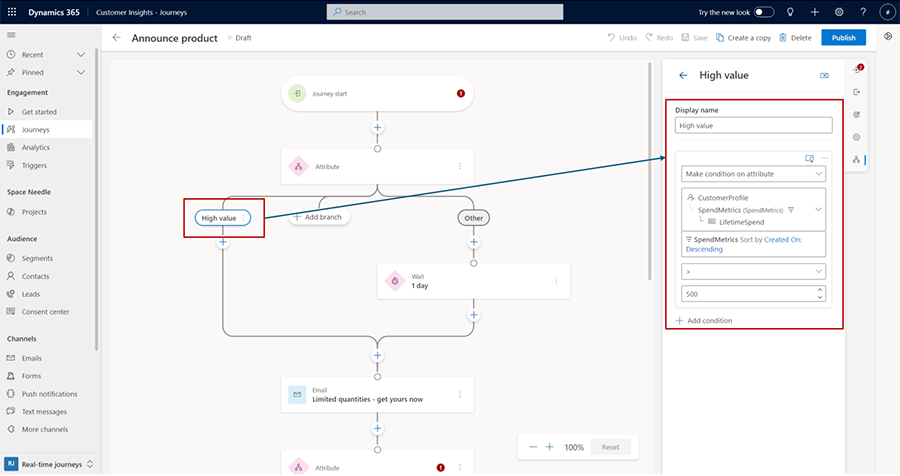Ehdollisen sisällön käyttäminen
Ehdollinen sisältö on helppo tapa toimittaa tehokasta ja houkuttelevaa personoitua sisältöä. Yksinkertainen esimerkki ehdollisesta sisällöstä on erilaisten kuvien sisällyttäminen vastaanottajan ammatin, ikäryhmän, osoitteen, kiinnostuksen kohteiden tai muiden vastaavien tekijöiden perusteella. Tällaisen mukautetun sisällön luominen Dynamics 365 Customer Insights - Journeysissa on helppoa, eikä koodausta tai komentosarjoja tarvita. Seuraavassa lyhyessä videossa näytetään ehdollinen sisältö toiminnassa:
Ehdollinen sisältö, kuten nimestä käy ilmi, koostuu kahdesta osasta: ehdosta ja sisällöstä. Näiden kahden osan yhdistelmää kutsutaan "variaatioksi". Voit luoda niin monta variaatiota kuin on tarpeen. Kun sähköpostiviesti lähetetään, ehdot arvioidaan siinä järjestyksessä, jossa ne ovat sähköpostissa. Kun ehto täyttyy, vastaava sisältö sisällytetään ja ehdollinen arviointi lopetetaan. Jos mikään ehdoista ei täyty, käytetään oletussisältöä. Jos oletussisältöä ei ole, sisältöä ei sisällytetä.
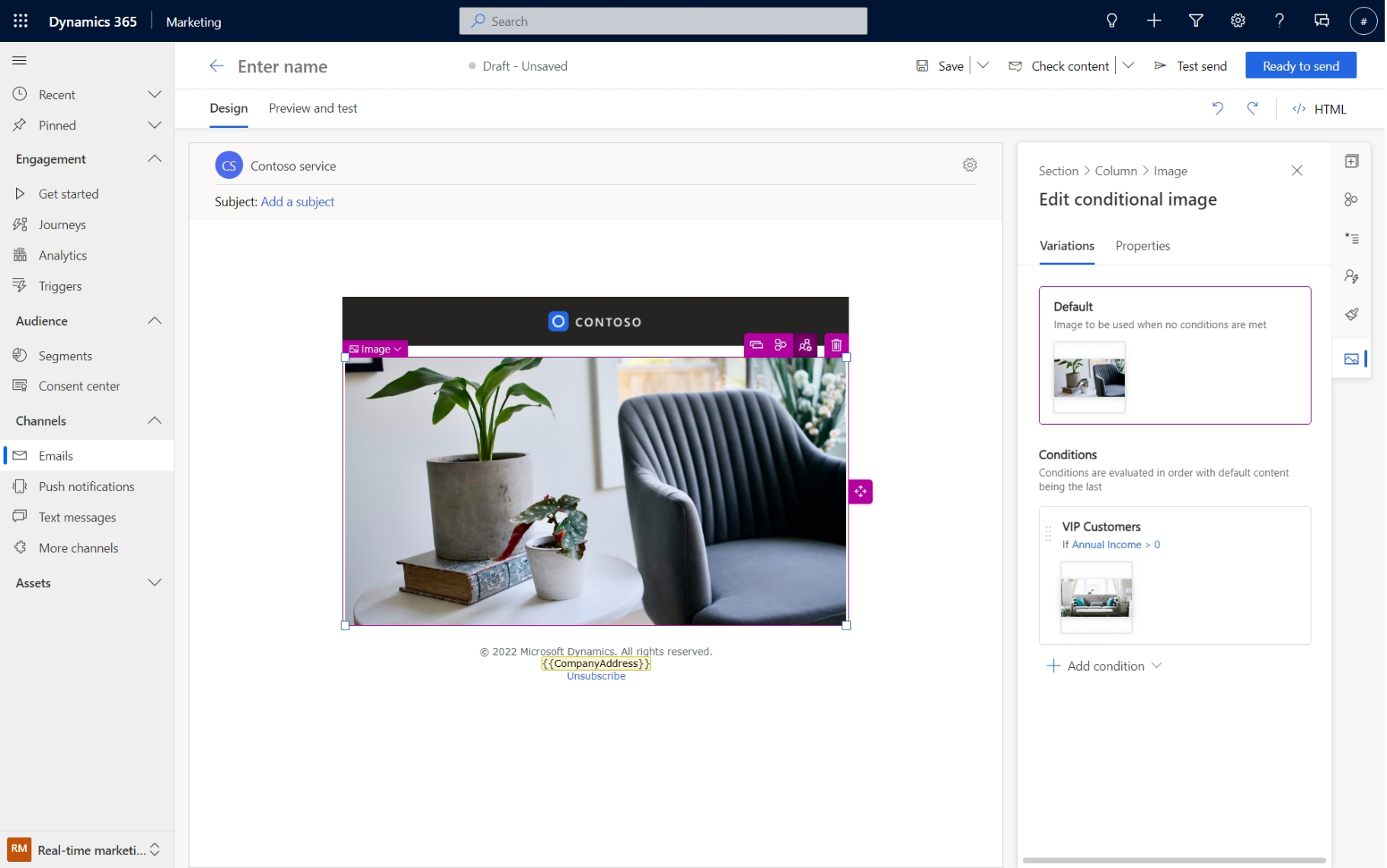
Ehdollinen sisältö voi olla osa tai kuva:
- Ehdollinen osa voi sisältää tekstiä, kuvia, painikkeita, linkkejä tai mitä tahansa muuta elementtiä, jota sähköpostieditori tukee.
- Ehdollinen kuva sisältää vain kuvia.
- Ehdollinen osa ei voi sisältää ehdollista kuvaa.
Huomautus
Ehdollisella kuvalla on oltava oletussisältöä, kun taas ehdollisen osan oletussisältö on valinnainen. Tämä estää sellaisten sähköpostiviestien toimittamisen, joissa asettelut on kohdistettu väärin.
Milloin ehdollista sisältöä kannattaa käyttää?
Ehdollinen sisältö on loistava tapa mukauttaa sähköpostisisältöä. Voit käyttää ehdollista sisältöä seuraavilla tavoilla:
- Sisällytä erilaisia kuvia, jotka vastaavat vastaanottajan kiinnostuksen kohteita (esimerkiksi urheilua tai harrastuksia).
- Toimita eri sisältöä vastaanottajan demografisten tietojen perusteella (esimerkiksi kaupunki tai asuinvaltio, sukupuoli tai ikä).
- Käytä eri kielisisältöä käyttämällä vastaanottajan ensisijaista kieltä tai aluetta/maata.
- Yleinen käyttö on alatunnisteessa, jossa saatat joutua muuttamaan jotakin sisältöä (esimerkiksi yhteisöllisiä linkkejä tai lakitekstiä) vastaanottajan tietojen mukaan.
Ehdollisen sisällön käsitteleminen
Tässä osassa kerrotaan, miten ehdollista sisältöä luodaan, poistetaan, esikatsellaan ja testataan.
Luo
Valitse sähköpostin suunnitteluohjelmassa osa (tai kuva) ja valitse sitten ehdollinen sisältö -painike.

Osa (tai kuva) -kehys muuttaa väriä sen merkiksi, että se on nyt ehdollinen osa. Oikean reunuksen ominaisuusruudussa näkyy uusi alivälilehti nimeltä Variaatio. Valitse Variaatio-alivälilehti.
Valitse ominaisuusruudussa + Uusi ehto. Määritä ehto.
Lisää ehtoja tarvittaessa. Tässä vaiheessa sinulla on sama sisältö, joka liittyy jokaiseen ehtoon.
Valitse Oletus kaikissa ehdoissa, joiden sisältöä haluat muuttaa.
Päivitä suunnittelutyökalun osa (tai kuva).
Päivitä kaikki sisältö tarvittaessa toistamalla kaksi edellistä vaihetta.
Poistaminen
- Valitse sähköpostin suunnitteluohjelmassa ehdollinen osa (tai ehdollinen kuva) ja valitse sitten ehdollinen sisältö -painike
- Tämä muuntaa ehdollisen osan (tai ehdollisen kuvan) normaaliksi osaksi (tai kuvaksi) poistamalla kaikki ehdot ja niihin liittyvän sisällön. Oletussisältö (tai ensimmäisen ehdon sisältö, jos oletusarvoa ei ole) säilyy suunnitteluohjelmassa.
Esikatsele ja testaa
Suunnittelutyökalussa sinun tulee aina esikatsella ja testata jokainen variaatio odottamattomien tulosten varalta. Jos haluat esikatsella ja testata, noudata alla olevia ohjeita.
- Valitse sähköpostin suunnittelutyökalun Esikatsele ja testaa -välilehti ja valitse sitten Muokkaa mallitietoja.
- Laajenna ominaisuusruudussa Ehdollinen sisältö -osa.
- Sähköpostivariaatio luetteloi kaikki sähköpostin mahdolliset muunnelmat. Valitse variaatio, jonka haluat tarkistaa. Suunnittelutyökalun pääalueella näkyy kyseisen variaation esiversio.
- Oletusarvon mukaan variaatiot nimetään ehdoille antamiesi nimien mukaan. Halutessasi voit nimetä variaation uudelleen päivittämällä sen nimen Variaation nimi -muokkausruudussa.
Milloin ehdollista sisältöä vs. ehtoja (edistynyttä personointia) kannattaa käyttää?
Kuten edellä on esitetty, ehdollinen sisältö on loistava tapa toimittaa erilaisia kuvia ja sisältöä vastaamaan paremmin vastaanottajan kiinnostuksen kohteita ja mieltymyksiä. On kuitenkin tilanteita, joissa haluat muuttaa vain muutaman sanan tai lauseen. Esimerkiksi monilla kielillä alkuperäiset tervehdykset ovat erilaisia vastaanottajan sukupuolen mukaan. Tällaisissa tilanteissa on tehokkaampaa ja kätevämpää käyttää edistyneen personoinnin ehtoja kuin luoda täydellinen osan kaksoiskappale, joka sisältää saman joukon kuvia ja tekstiä, vain tervehdyksen muuttamiseksi.
Ehdollinen sisältö sisältölohkojen sisällä
Osatasolla luotu ehdollinen sisältö voidaan tallentaa sisältölohkona. Tällä tavalla useat ehdot ja niihin liittyvä sisältö tallennetaan kaikki yhteen sisältölohkoon, jota kuka tahansa voi käyttää. Ehtojen luominen on helppoa, mutta vaatii jonkin verran tietoa asiakastiedoista, ja siksi joidenkin käyttäjien voi olla vaikeampaa luoda ehtoja ilman virheitä. Ehdollisen sisällön tallentaminen sisältölohkona on loistava tapa vähentää virheitä ja antaa kaikille tiimin jäsenille mahdollisuus käyttää edistyneitä ehtoja.
Sisältölohkojen käyttäminen voi myös auttaa lisäämään yhtenäisyyttä. Esimerkiksi "arvokas asiakas" voi vaatia useiden ehtojen käyttöä. Jotta vuorovaikutukset olisivat yhdenmukaisempia, voit luoda aloitussisältölohkon, jossa on edistyneitä ehtoja (testattu ja vahvistettu) paikkamerkkisisällön kanssa. Kuka tahansa voi sitten käyttää aloitussisältölohkoa ja päivittää sisällön, joten vakiomuotoista ja oikeaa "arvokkaan asiakkaan" määritelmää käytetään kaikkialla.
Asiakasmittarit (lasketut mittarit) tietolähteenä
Kun Customer Insights – Data on olemassa ja yhdistetty, voit käyttää asiakasmittareita (laskettuja mittareita) ehdoissa, kun asiakasprofiileja käytetään kohdekäyttäjäryhmänä. Tämä avaa uuden tietolähteen viestien ja matkojen lisämukauttamista varten. Voit esimerkiksi määrittää jokaiselle asiakkaalle lasketun mittarin, kuten LifeTimeSpend- tai CurrentYearSpend-mittarin. Näiden mittareiden avulla voidaan tämän jälkeen luoda ehdollista sisältöä (esimerkiksi paljon kuluttavat asiakkaat saavat suuren alennuksen) ja erilaisia siirtymäkokemuksia (esimerkiksi paljon kuluttavat asiakkaat saavat pikamyynti-ilmoitukset ennen muita).
Mittareiden luominen
Lisätietoja on tässä videossa:
Lisätietoja mittareiden luomisesta Customer Insights – Journeysissa ja sovelluksessa käytettävissä olevista mittarityypeistä on kohdassa Laskettujen mittareiden käyttäminen Customer Insights - Journeysissa ja muissa Dataverseeen perustuvissa sovelluksissa.
Muistiinpano
Käyttöliittymä on yksi moneen -suhde, kun taas Customer Insights – Datan nykyinen toteutus sallii vain yhden dimension mittarin. Tämän vuoksi palautetaan vain yksi arvo.
Mittareiden käyttäminen ehdoissa, ehdollisessa sisällössä ja siirtymissä
Alla olevan näyttökuvan mukaisesti mittareita voidaan käyttää myös sellaisten ehtojen määrittämisessä, joita käytetään sisäisissä ehdoissa, ehdollisessa sisällössä ja määritteiden haarautumisvaiheissa siirtymissä.